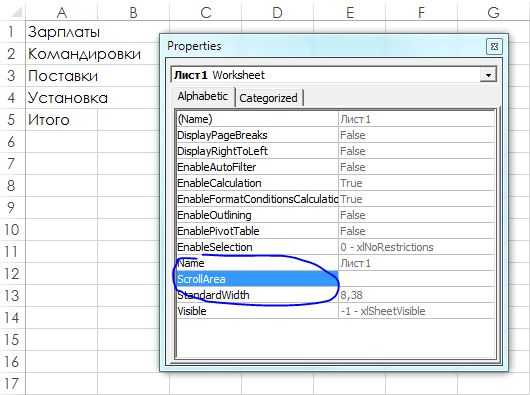openSUSE как альтернатива Ubuntu. Mint или opensuse
Сравнение Ubuntu vs OpenSUSE | Losst
Ubuntu одна из самых популярных операционных систем семейства GNU Linux. Ubuntu основана компанией Canonical и благодаря усилиям этой компании, разработчиков и сообщества она стала такой известной. Основная сфера применения Ubuntu - домашние компьютеры и начинающие пользователи.
Но большую часть рынка обычных компьютеров занимает Microsoft Windows, поэтому такие дистрибутивы, как OpenSUSE и Red Hat взяли курс на коммерческий сектор. Ubuntu и OpenSUSE - это совершенно разные системы. В этой статье мы попытаемся сравнить их некоторые аспекты, чтобы помочь вам сделать правильный выбор.
Canonical была основана в том же году что и Facebook, и до сих пор пытается завоевать свою долю на рынке. Последние тенденции снижения продаж ПК заставили Canonical искать другие рынки, они разработали версию Ubuntu для смартфонов и планшетов. Но здесь компания тоже опоздала, в этой нише уже доминирует Android. Из-за того, что разработчики сосредоточили свои силы на Ubuntu Phone, в нескольких последних релизах Ubuntu мы не увидели серьезных изменений.
В то же время с Ubuntu было связанно много не очень хороших новостей. Такие организации, как EFF, FSF, X.org, KDE и огромное сообщество высказывают серьезные опасения по поводу роли Ubuntu в свободном программном обеспечении.
Много людей ищут альтернативы для Ubuntu. OpenSUSE - очень хороший вариант. Мы рассмотрим отличия Ubuntu и OpenSUSE, действительно ли им также просто пользоваться, удовлетворяет ли OpenSUSE ваши вычислительные потребности, а также какая операционная система ближе к идеологии OpenSource.
Содержание статьи:
Простота использования
Одной из причин простоты использования Ubuntu было окружение рабочего стола Gnome. Разработчики приложили много усилий чтобы сделать его еще проще и создали свою оболочку - Unity. Еще одной причиной есть использование концепции популяризованной Клаусом Кноппером - LiveCD. Люди могли протестировать систему, даже не устанавливая ее на компьютер. Но в наши дни это теряет свою уникальность, любой дистрибутив достаточно просто использовать, и LiveCD поддерживается почти везде.
Удобство и простота использования OpenSUSE зависит от установленной среды рабочего стола. Но кроме этого, здесь есть специальное приложение конфигурации системы - Yast, с помощью которого можно очень просто настроить все что угодно, будь то сетевое подключение, обновление пакетов, настройка принтера или управление приложениями.
Я думаю не нужно говорить, что OpenSUSE тоже поддерживает режим LiveCD, но кроме того, здесь более гибкий и красивый установщик. Установка OpenSUSE vs Ubuntu ничем не отличается и очень проста, только у OpenSUSE более современный и красивый установщик, основанный на YaST.
Окружение рабочего стола
OpenSUSE поддерживает такие окружения рабочего стола, как GNOME, KDE, Xfce, LXDE, E19. Так что можно использовать ту среду, которая больше всего вам нравится. Базовая функциональность ОС обеспечивается независимо от окружения рабочего стола, то есть вы сможете получить доступ к YaST из любого окружения.
В Ubuntu же наоборот, большинство наработок Canonical доступны только в их собственной Unity. OpenSUSE рассматривает каждую DE как основную, и здесь вы можете установить несколько окружений в одной системе не боясь каких-либо конфликтов.
В этом плане OpenSUSE намного лучше Ubuntu.
Программное обеспечение
Все приложения, разработанные для GNU Linux, доступны и отлично работают как в Ubuntu так и в OpenSUSE. Среди которых, Skype, Dropbox, Google Hangouts и, конечно же, клиент Steam. Исключением был клиент Ubuntu One, который вышел только для Ubuntu, Windows и Mac исключая другие дистрибутивы Linux, но после закрытия сервиса это уже неактуально.
Установка приложений выполняется очень просто как в Ubuntu, так и в OpenSUSE. В системах используются различные системы управления пакетами в Ubuntu - deb, в OpenSUSE - rpm, но так как это два самых популярных формата, проблем с поиском программ не возникнет ни там ни там. Как мне кажется в OpenSUSE этот процесс даже проще, потому что в Ubuntu Software Center для установки некоторых приложений нужно войти в свой аккаунт Ubuntu One.
Что касается установки сторонних приложений из PPA, то в Ubuntu с этим дела обстоят намного сложнее. Вам нужно искать PPA в интернете, вручную добавлять их через терминал, обновлять списки репозиториев.
В OpenSUSE это не очень сложно. Достаточно найти нужный пакет на software.opensuse.org, выбрать вашу версию дистрибутива и нажать кнопку установить. Об остальном позаботится YaST. Вам останется только принять GPG ключ разработчика и репозиторий будет автоматически подключен к системе. Разработчики OpenSUSE работают над инструментом который позволит устанавливать сторонние приложения, не открывая браузер.
Поддержка аппаратного обеспечения
Canonical часто хвастается поддержкой большого количества оборудования. Но это скорее заслуга не Canoncial, а огромного сообщества разработчиков, таких как бывший разработчик OpenSUSE Грег КН (сейчас он работает на FSF). Так что все оборудование, поддерживаемое в Ubuntu тоже поддерживается в OpenSUSE.
Сообщество
У обоих дистрибутивов огромное сообщество пользователей. У Ubuntu есть строгий кодекс поведения, чтобы поддержать порядочность и комфортные условия для пользователей. У OpenSUSE тоже очень дружелюбное сообщество, особенно для женщин, поскольку они берут участие в программе увеличения доступности Linux для женщин. Оба сообщества готовы помочь если у вас есть какая-либо проблема.
Настройка
В Ubuntu очень мало настроек в лучшем случае вы можете поменять обои или размер значков меню. Даже в Winodws и MacOS настроек больше - там есть возможность перемещать панель так как это нравится пользователям. Но в Ubuntu 16.04 это недоразумение с панелью исправили.
Напротив же OpenSUSE позволяет полностью настроить вашу систему. KDE Plasma используемая по умолчанию известна своей большой настраиваемостью и вы можете делать с ней все что захотите.
Конфиденциальность и безопасность
FSF считает Ubuntu шпионским ПО с тех пор, как они ввели отправку всех поисковых запросов Dash на сервера Canonical, где эти данные использовались для показа рекламы. Поскольку функция включена по умолчанию Canonical автоматически получает запросы пользователя и IP даже без его явного на то согласия. Это может быть серьезным риском для конфиденциальности. В последних версиях эту "фичу" убрали, но осадок остался.
В OpenSUSE нет таких острых нарушений конфиденциальности. Наоборот в OpenSUSE поставляется очень продвинутый брандмауэр, блокирующий некоторые порты, чтобы обеспечить дополнительную защиту для пользователей.
Таким образом, с точки зрения конфиденциальности OpenSUSE опять опережает Ubuntu.
Область применения
Как я уже говорил Canonical сосредоточилась на обычных пользователях и мобильном секторе. Но, похоже, идея со смартфонами провалилась и компания сместила точку зрения на планшеты.
OpenSUSE не пытается заработать деньги на обычных пользователях. Они отлично зарабатывают в корпоративной среде. Но кодовая база OpenSUSE используется как в корпоративной версии, так и в обычной.
Опыт Linux
Люди часто говорят что Android это не Linux, ChormeOS - не Linux. С технической точки зрения, это не так, ведь Linux - всего лишь ядро, на котором основаны эти системы. Но люди пытаются сказать, что они не получают желаемого "Опыта Linux" используя эти операционные системы.Что же такое этот опыт Linux? Мои причины использовать Linux были простыми:
- Безопасная система, защищающая мои данные и мою конфиденциальность
- Система, разработанная сообществом, не зависящая от компании
- Полный доступ и контроль над системой
- Сообщество свободного ПО, которое прислушивается к мнению каждого пользователя
Попробуйте оценить свою систему по этим утверждениям и вы поймете дает ли ваша система вам "Опыт Linux".
Выводы
Есть много пользователей Linux, для которых свободное программное обеспечение означает только бесплатное. Эти пользователи не будут искать "Опыта Linux", для них пригодна любая бесплатная ОС. И это нормально. Не все, кто ходит в зоопарк любят животных, некоторые ходят просто на прогулку.
Используйте любую операционную систему, которая вам нравится, неважно будь то OpenSUSE или Ubuntu. Цель этой статьи не указать вам какую ОС использовать, а сравнить отличия двух мощных операционных систем, чтобы вы смогли сделать обоснованный выбор. Для вас, что лучше, Ubuntu или OpenSUSE?
Оцените статью:
Загрузка...losst.ru
Я vs openSUSE / Хабр
Здравствуйте, уважаемые члены сообщества Habrahabr! В этой заметке я бы хотел рассказать о своих впечатлениях, связанных с попыткой моего возвращения к openSUSE.Как известно, о дистрибутиве openSUSE ходит мнение, что эта ОС крайне дружественна пользователю, все части которой хорошо пригнаны друг к другу. С частью этого мнения я полностью согласен. По качеству сборки, openSUSE, в моём понимании, близка, или даже стоит в одном ряду с MacOSX. Ни один другой дистрибутив у меня не вызывал подобных чувств. А вот, что касается дружественности пользователю, тут я склонен несколько усомниться. Подробности далее.
Итак, недолгие поиски в интернете привели меня на эту страницу. Недолго думая, я примонтировал образ свежескачанного дистрибутива, забрал с него файл grub.cfg и внёс следующие исправления (выделены жирным шрифтом):
Описанная выше проблема – это, в общем-то, и не проблема. Это всего лишь дело привычки. А вот проблемы начали появляться несколько позже. Выполняя простые действия, типа сворачивания окон или переключения между ними, иногда экран превращался в нечто непотребное. Изображение выглядело как свалка из треугольников. Перемещая мышь по столу, вся эта куча треугольников шевелилась и ничего разобрать в этой мешанине не представлялось возможным. Помогало только переключение на первую системную консоль с последующей командой sudo /etc/init.d/xdm restart. Столкнувшись с такой проблемой раз пять, я просто выключил визуальные эффекты. Теперь проблем нет, но нет и чего-то такого этакого, непривычного. Ну да ладно. Главное, всё работает, и без грубых перезагрузок.
Затем проявлась проблема с IPTV. Просто не показывает и всё тут, хотя все необходимые кодеки есть. Проблема крылась в брандмауэре. Дело в том, что в openSUSE он по умолчанию активен. И, кроме всего прочего, гасит все широковещательные рассылки. Что ж, открываем /var/log/firewall, читаем последние строки, находим в них широковещательный адрес и вставляем его в список пользовательских правил брандмауэра. В итоге всё работает.
Пока это вроде бы все проблемы. И как видно, проблемы эти решаемы. Но просты они не для новичка. Не зная, куда копать, можно быстро разочароваться в системе. Взять хотя бы установку кодеков. В сети есть множество описаний процесса, но мало где хоть что-то говорится о «смене поставщика». Поначалу, предложение обновить пакеты со сменой поставщика, вызывало у меня сомнения и боязнь сломать систему. Уже потом я обнаружил, что можно зайти в GUI zypper'а (до этого я пользовался командной строкой – привычка) и выбрать нужную мне версию. При этом, зависимые пакеты будут также заменены на пакеты от этого же поставщика.
Система установлена. С пакетами проблем нет. Видео, аудио и ТВ работают. Казалось бы, пользуйся и радуйся! Но, постоянно гложет какое-то непонятное чувство. Постоянно присутствует желание не ждать Mint'а 17, а прямо сейчас вернуть 16-й, снеся openSUSE. При этом, что-то останавливает. Что ж, поживём – решим, что делать дальше…
habr.com
openSUSE как альтернатива Ubuntu
Вы распрощались с Windows и начали пользоваться операционной системой Ubuntu. Наверняка именно её вам порекомендовали как новичку в мире Linux. Но вот беда: вас замучили сбои, тормоза и глюки. Работает Ubuntu весьма неповоротливо, особенно её последние релизы.
В общем-то, ничего удивительного в этом нет, ведь эта операционная система базируется на нестабильной ветке дистрибутива Debian. К тому же, в последнее время её разработчики чрезмерно охвачены страстью к экспериментаторству, постоянно добавляют новые «плюшки» и «свистелки», неоправданно утяжеляя систему.
Вам же нужна стабильная и не слишком прожорливая операционная система для повседневной работы, а не для любования трёхмерными визуальными эффектами. Следовательно, рано или поздно вы начнёте искать дистрибутив, способный заменить Ubuntu на вашем компьютере.
Вам могут порекомендовать Mandriva. Однако в последнюю пару лет эту ОС делают совершенно бессовестно. Релиз 2009-го вымогает деньги за проприетарные кодеки мультимедиа, свободные не работают. В версии 2010-го невозможно устанавливать софт и осуществлять обновления, потому что программы для этих важных действий сделаны очень кривыми руками. Неудивительно, что компания Mandriva фактически разорилась.
А ещё вам посоветуют Fedora. Данный дистрибутив немного лучше предыдущего. Хотя тоже не без ущербности. Уж если такая банальная программа как медиаплеер Totem в четырнадцатом релизе рушится, то что тут говорить о качестве ОС, и так ясно, что делалась она, как говорится, спустя рукава.
Runtu, Linux Mint, Crunchbang — это всё разновидности Ubuntu. Подобных «ремиксов» и «респинов» нынче много. Как в них ни старались исправить недоработки, но всё равно большинство глюков сохранилось. Правда, создатели Linux Mint делают попытки перейти на базу Debian, на её тестовую ветку. Возможно, в скором времени у них получится превосходный «дружественный» к пользователю дистрибутив, но пока проект ещё достаточно сырой и новичкам не рекомендуется.
Итак, из всех «титанов» остаётся только openSUSE. Естественно, её нужно скачать и распробовать, дабы сравнить с перечисленными выше дистрибутивами. Загружаем образ установочного диска, выжигаем на перезаписываемой болванке (чтобы не испортить одноразовую), запускаем в режиме Live CD... и болванку не стираем. Операционная система работает так хорошо, что берём маркер, подписываем диск «openSUSE», кладём в футляр и оставляем на полке. Ради такого качества одного CD+RW не жалко.Работая в Ubuntu, вы полагали, что графическая оболочка Gnome является довольно тяжеловесной, требующей много системных ресурсов. Но после запуска openSUSE вы поймёте, что с Gnome всё в порядке. Не в порядке — с Ubuntu. Потому что openSUSE, как говорится, летает.
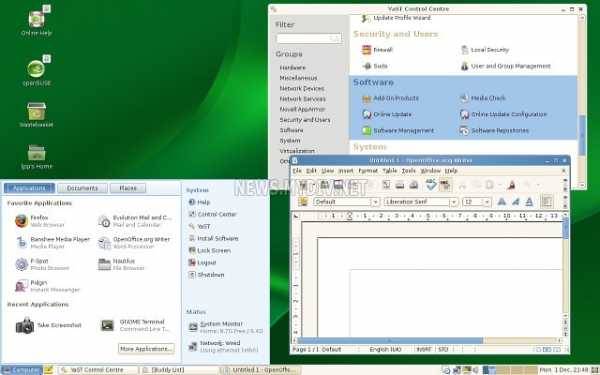
При установке openSUSE на жёсткий диск в качестве графической оболочки можно выбрать как Gnome, так и KDE (по умолчанию 4-й версии).

И вот ведь что удивительно: набор софта — практически такой же, как у Ubuntu, а функционируют программы быстрее. Офисный пакет OpenOffice.org, графический редактор GIMP (впрочем, в Ubuntu по умолчанию его уже нет, начиная с релиза 10.04), браузер Firefox (похоже, оный не запихивают разве что в дистрибутивы с KDE), Transmission для прокачки торрентов, Brazero для выжигания лазерных дисков, ну и так далее. Если бы не оформление, то можно было бы подумать, что это тоже Ubuntu (или Linux Mint, поскольку тональность красок лазурно-изумрудная). Но скорость запуска и отзывчивость после Ubuntu кажутся восхитительными.
Отличия обнаруживаются и при нажатии на кнопку главного меню. Самый интересный пункт — Control Center. Там имеется хорошая программа под названием Yast, позволяющая производить тонкую настройку системы.
Конечно, в первую очередь нас интересует, есть ли поддержка русского языка «из коробки». Да, есть! Раскладка по умолчанию переключается человечной комбинацией клавиш Ctrl+Shift. В режиме LiveCD её индикатор на панели отсутствует, но зато светится лампочка на самой клавиатуре.
Кодеки для мультимедиа изначально, увы, отсутствуют, их нужно скачивать дополнительно (в openSUSE это ни составляет ни малейшей проблемы). Поэтому, если вы хотите проверить, подхватила ли система звуковую плату, то у вас должен быть наготове аудиофайл в несжатом формате wav.
Системный регулятор звука, расположенный на панели Gnome, работает не без юмора: при изменении громкости воспроизводится нечто, напоминающее бульканье. Видимо, такой звук, по идее разработчиков, издаёт хамелеон — символ дистрибутива. Регуляторы в плеерах Totem (он не обрушивается, как в Fedora 14!) и Banshee не булькают.
После выхода Ubuntu 10.10 пользователей «обрадовала» новость о том, что в следующих релизах этой операционной системы по умолчанию будет графическая оболочка Unity. Её «прелести» уже испытали на себе те, кто попробовал версию ОС для нетбуков. Теперь она будет и на десктопах тоже.
Масла в огонь подлило следующее сообщение от компании Canonical: вместо X11 планируется ввести Wayland, совершенно сырой проект. Дух экспериментаторства, как видим, очень силён.
Многим людям всё это внушает неуверенность в завтрашнем дне. Ведь миллионам пользователей компьютеры нужны не для тестирования революционных технологий, а для нормальной повседневной работы, стабильной и без «сюрпризов» в виде отвалившейся поддержки мыши, глюков клавиатуры или видеокарты.
Следовательно, альтернативными дистрибутивами нужно запасаться уже сейчас, потому что ни один пророк не может предсказать, какое новшество разработчики Ubuntu придумают завтра и какими дополнительными неприятностями оно грозит.
Тест-драйв openSUSE показал, что данная ОС действительно уже может составить конкуренцию Ubuntu. Видимо, по этой причине некоторые деятели пытаются опорочить дистрибутив. Говорят, мол, там флэшки надо вручную монтировать, редактировать файлы конфигурации для установки корректного разрешения монитора, да и вообще система якобы плохая.
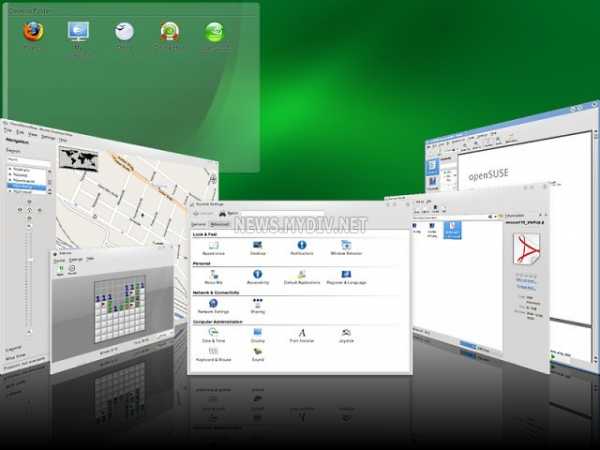
На самом деле разрешение монитора распознаётся автоматически, флэшки монтируются сразу после подключения, что для современных ОС является нормой, а все настройки легко производятся в графическом интерфейсе Yast. Так что клевета со стороны конкурентов — это косвенное признание качества дистрибутива.
В любом случае, как показало массовое недовольство людей релизом 10.10, ситуация с Ubuntu может ухудшится менее чем через полгода. Значит, установочный диск с openSUSE, вероятно, в ближайшем будущем вам очень даже пригодится.
Даже если и не пригодится, то всё равно ведь человеку всегда приятно осознавать, что есть запасной вариант. Это внушает уверенность и спокойствие.
Уже после того, как статья была готова, в Интернете появилась ошеломляющая новость: компания Novell, поддерживающая разработку openSUSE, продана Microsoft. Целиком и полностью. И хоть сделка ещё не получила одобрения американских антимонопольщиков, поклонники как SUSE, так и openSUSE замерли в тревожном ожидании - что же теперь будет с их любимыми операционками. Говорить об их «смерти» явно преждевременно - в продуктах от Novell есть слишком много превосходных наработок, которые Microsoft долго и безуспешно пыталась разрабатывать собственными силами. И теперь этому «богатству», корпорация из Редмонда пропасть явно не позволит. Так что в том, что SUSE проживёт ещё достаточно долго, нет никаких сомнений. Вопрос только в том, в какой именно форме ?
В любом случае, openSUSE пока ещё вполне нормально себя чувствует, и её по-прежнему можно без всяких проблем скачать с официального сайта, поставить, опробовать и не спеша «обставить» нужными программами. Те, кто только собирается сделать свои первые робкие шаги в свободном мире Linux, вполне могут сделать их вместе с openSUSE, поскольку эта операционная система не менее дружелюбна к новичкам, чем мегапопулярная Ubuntu.mydiv.net
OpenSUSE или Ubuntu? | dev.notes
Вчера решил поставить OpenSUSE на компьютер. Последний раз, когда я пользовался этим дистрибутивом, был года полтора назад. Тогда он имел версию 11 и содержал, в качестве основного окружения рабочего стола, мягко говоря, “сырой” KDE 4. После 11-й версии OpenSUSE я стал приглядываться к другим дистрибутивам и выбрал Ubuntu за его простоту в настройке и установке. Однако, я периодически поглядывал всё это время в сторону OpenSUSE — всё-таки удобный он, да и полтора года работы с ним выработали некоторую привычку. И вот что я увидел сегодня, первый раз решив попользоваться свежей установкой этого Linux.
Первое, что я заметил — долгая загрузка. Я точно не считал, но по сравнению с Ubuntu 10.04, стоявшей на том же разделе ранее, дистрибутив грузился, наверно, раза в 2 дольше. Ну да ладно, главное, чтобы стабильно и гладко работал.
После загрузки я решил запустить Amarok (да, я выбрал KDE 4 в качестве DE по умолчанию), который после запуска сказал мне, что он не сможет воспроизвести закрытые форматы аудио-файлов (mp3 и т.д.) и услужливо предложил мне слить кодеки. Я согласился, ожидая чего-то похожего на убунтовские штучки в этом плане. Кстати, в 11-й версии такого не было, и приходилось после установки системы рыскать по opensuse.org в поисках репозиториев или файлов быстрой установки (.ymp) кодеков. Всё-таки интерфейс подгрузки кодеков появился и в SUSE (а может это дело и в KDE — не важно). Однако запущенная “Установка программ” сказала мне что у меня не добавлены нужные директории, и мне нужно сходить по предложенной ссылке и поглядеть там репозитории, ну или файлы быстрой установки. И я понял, что, фактически, мало чего поменялось в этом плане. Нет, мне не трудно добавить репозиторий и поставить все это, но на домашней машине я хочу быстроту и удобство, на домашней машине я не собираюсь администрировать систему, ковырять конфиги, программировать и пр. Я хочу, чтобы все работало, ну или хотя бы быстро и просто решалось. Не через редактирование конфигов и тому подобное, а в пару кликов. В моей же ситуации простоты не вышло. Кто тут перемудрил — команда OpenSUSE или команда KDE, а может, обе — мне не интересно. Важно, что, по сравнению с непосредственным конкурентом — Ubuntu — юзабилити в KDE OpenSUSE снижается.
После короткого ёрзания мышкой по столу KDE я решил перезагрузиться в Windows, стоящую второй операционкой на этом компьютере, и натолкнулся на ту же проблему, с которой сталкивался полгода назад в Ubuntu — замолчала звуковая карта компьютера. Я писал о случае с Ubuntu в этой статье. Оказалось, что аналогичная ситуация наблюдается и в последней, на данный момент, версии OpenSUSE. Метод решения примерно тот же, что и для Ubuntu, но с небольшими оговорками — всё-таки SUSE по своему устройству немного отличается от Debian-based дистрибутивов. Скрипт управления звуковыми устройствами через ALSA в SUSE называется alsasound и расположен также, как и в Ubuntu, в /etc/init.d/. В этом файле необходимо закомментировать (комментарий — #) вызов функции mute_system, которая и заставляет намертво замолчать звуковую карту до следующей загрузки системы SUSE. Вызов функции встречается в файле дважды — в 164 строке:
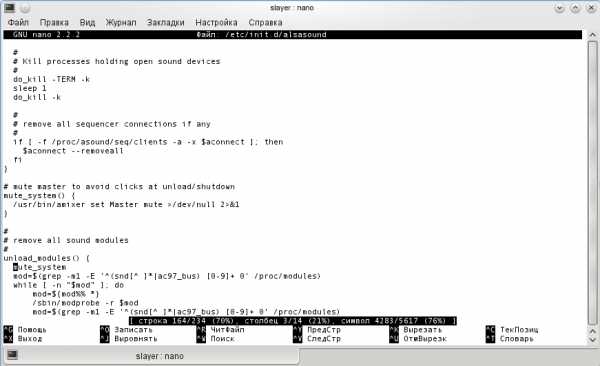
…и 205 строке:
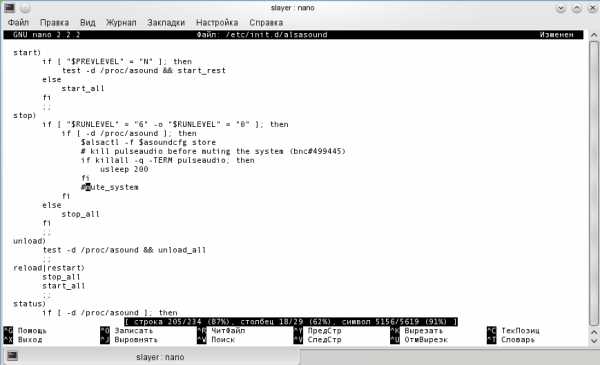
Интересно, что в файле, над объявлением функции (см. первый снимок), написана причина, по которой таким образом выключается звуковая карта — чтобы не было слышно клиппинга, который возникает при небольших скачках напряжения во время выключения устройства :D .
Кстати, nano, который вы можете наблюдать на снимках выше, в системе по умолчанию не установлен. Из консольных редакторов в системе есть Vim. Vim — это конечно круто, но, по-моему, слишком даже круто. Для редактирования конфигов можно бы чего-нибудь попроще устанавливать. Ну а те, кто любит писать исходники или как-то по другому использовать Vim, и так его установят.
Всё никак не переведу свои разделы для файлопомойки в EXT4 или что-то аналогичное для Linux, поэтому продолжаю использовать NTFS. Так вот, несмотря на то, что NTFS-разделы монтируются в режиме “чтение-запись”, записать в свой NTFS-раздел мне не удалось:
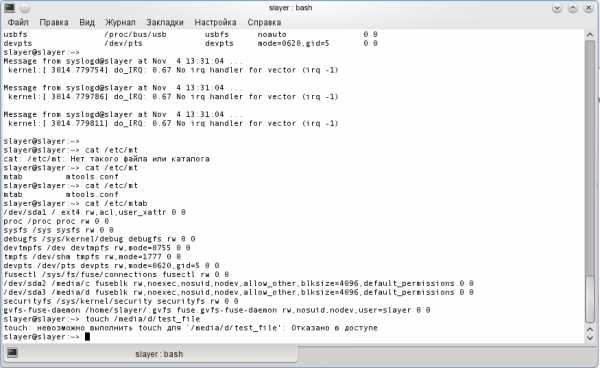
Чуть выше выполнения команды touch я вывел содержимое файла /etc/mtab. В нем содержится информация обо всех примонтированных устройствах в системе. Как видно из его содержимого, оба моих NTFS-раздела смонтированы для чтения-записи (опция rw), и писать в них могут все пользователи (опция allow_other). Не стал с этим разбираться, т.к. настрой использовать систему уменьшался всё сильнее и сильнее. И вот почему — если вы заметили, на последнем снимке видно, что в терминал выводятся сообщения, которые пишутся в syslog. Пишутся независимо от вашего желания. Пишутся в любой момент. Даже если вы редактируете файл в терминале — пишутся прямо в окне редактора. Но и это не все. Есть такая штука — система уведомлений KDE. Так вот, каждое событие выводится еще и им. И вот что можно увидеть на экране монитора, просто открыв в браузере страницу:
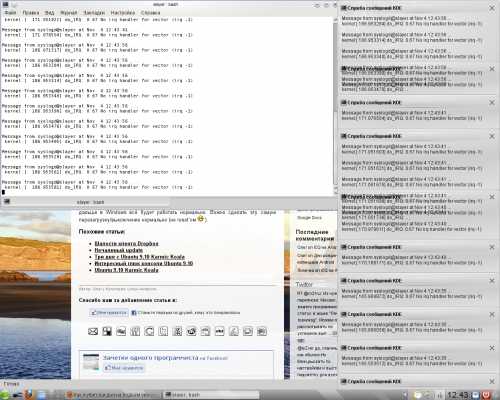
Представьте себе, что каждое ваше действие в системе будет сопровождаться вот такими радостями — Syslog-то пишется постоянно.
После такого мне расхотелось что-либо настраивать в системе и вообще хоть как-то ею пользоваться. Большое разочарование от увиденного. Не хотел я, чтобы этот текст выглядел, как дифирамбы Ubuntu. Но, для обычного пользователя (а я тут пытался быть именно обычным пользователем), Ubuntu, на данном этапе развития Linux-дистрибутивов, более привлекателен, чем OpenSUSE. На данный момент, лучшая из всех OpenSUSE, с которыми я имел дело — 10.3.
oleg.blog
5 причин, почему вы должны использовать OpenSUSE
Большинство пользователей настольных Linux остаются в 3 категориях: Debian/Ubuntu, Fedora, Arch Linux. Но сегодня мы дадим вам 5 причин, почему вы должны использовать openSUSE.Мы всегда считали openSUSE немного отличающимся от дистрибутива Linux. Мы не знаем, но это так блестяще и харизматично. Зеленый хамелеон выглядит потрясающе. Но это не причина, по которой openSUSE является лучшим или лучше, чем другие дистрибутивы Linux.
Не поймите нас неправильно. Мы запускаем так много разных дистрибутивов для разных целей, что работники, стоящие за этими дистрибутивами, делают все возможное, чтобы сделать вычисления не рутинной задачей.
5 причин, по которым openSUSE лучше, чем другие дистрибутивы Linux
Мы только что сказали, что openSUSE – лучший дистрибутив Linux? Нет, нет. Нет лучшего дистрибутива Linux. Это действительно зависит от ваших потребностей, когда вы найдете удобную вам систему.
Но здесь мы собираемся перечислить 5 причин, которые мы обнаружили в openSUSE, отличающих ее от других дистрибутивов Linux. Давайте посмотрим на них.
# 1 Правила сообщества
openSUSE – отличный символ проектов, основанных на сообществах. Мы видели, как многие пользователи жалуются на изменения, внесенные разработчиками в их любимый дистрибутив после обновления. Но не openSUSE. openSUSE по-настоящему управляется сообществом и предоставляет своим пользователям то, что они хотят. Каждый раз.
# 2 Каменная твердая ОС
Другое дело – целостность ОС. Мы могли установить почти все лучшие настольные среды Linux на той же установке openSUSE, что невозможно даже на Ubuntu без ущерба для стабильности системы. Это ясно показывает, насколько надежна система. Поэтому openSUSE должен обратиться к пользователям, которые будут много работать над системой.
# 3 Простота установки программного обеспечения
openSUSE снова привнесла в таблицу отличный способ доставки. software.opensuse.org – это веб-портал, который вы можете использовать для установки программного обеспечения из репозитория. Все, что вам нужно сделать, это перейти к ссылке (на вашей ОС openSUSE, конечно), используйте окно поиска, чтобы найти нужное программное обеспечение. Нажмите «Прямая установка». Готово. Это все.
Похоже, как используется в Google PlayStore, не так ли?
# 4 YaST
YaST – это буквально лучший центр управления, в котором когда-либо существовала любая ОС. Никаких аргументов нет. Вы можете контролировать все. Сеть, Обновление программного обеспечения, все основные настройки. Все. YaST дает вам абсолютную власть над установкой openSUSE, будь то корпоративная версия или личная установка. Удобно и все в одном месте.
# 5 Отличный опыт из коробки
Команда SUSE является одним из крупнейших разработчиков ядра Linux. Это усердное усилие также означает, что они отлично поддерживают различные аппаратные средства.
Благодаря такой хорошей аппаратной поддержке, это отличное дополнение к коробке.
# 6 Они делают отличные пародийные видеоролики
Подождите! Было пять причин, которые сделали openSUSE потрясающим, не так ли?
И еще мы хотим добавить, что openSUSE является лучшим, потому что они делают отличные видео пародии для Linux
Просто шутите, но вы можете проверить супер удивительный Uptime Funk,и вы бы знали, почему SUSE – самый классный Linux.
Leap или Tumbleweed? Какой openSUSE я должен использовать?
Теперь, если мы убедили вас использовать openSUSE, позвольте нам рассказать вам о выборе, который у вас есть, когда дело доходит до openSUSE. openSUSE поставляется в двух дистрибутивах. Leap и Tumbleweed.
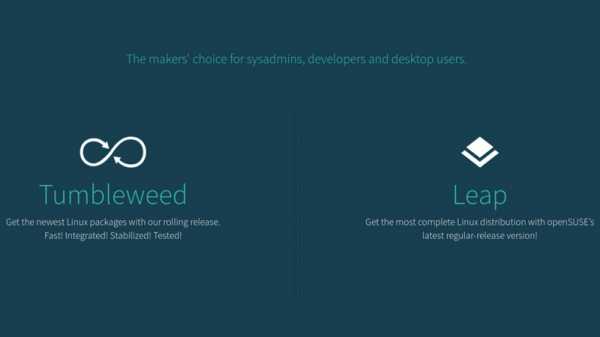
Теперь, хотя оба предлагают аналогичный опыт и аналогичную среду, есть решение, которое вы должны сделать, прежде чем выбрать, какой из этих двух будет установлен на вашем жестком диске.
openSUSE: Leap
openSUSE Leap для большинства людей. Он имеет цикл выпуска 8 месяцев, который соблюдается ортодоксально. В настоящее время у нас есть openSUSE 42.1. Он содержит все стабильные пакеты и обеспечивает самый плавный опыт двух.
Он очень подходит для компьютеров Home, Office и для бизнеса. Это для людей, которые нуждаются в хорошей ОС, но не могут побаловать себя ОС и нуждаются в ней, чтобы отойти в сторону и позволить им работать. После настройки вам не нужно ни о чем беспокоиться и сосредоточиться на своей производительности. Мы также настоятельно рекомендуем Leap для использования в библиотеках и школах.
openSUSE: Tumbleweed
Версия Tumbleweed из OPENSUSE является плавающим релизом. Он очень регулярно получает обновления и всегда содержит новейший набор программ, запущенных на нем. Рекомендуется разработчикам, продвинутым пользователям, которые хотят получить новейшую информацию о своей системе и всем, кто хочет внести свой вклад в openSUSE.
Позвольте нам пояснить еще одну вещь. Tumbleweed ни в коем случае не является бета-версией для тестирования. Это самый гибкий дистрибутив Linux.
Tumbleweed дает вам самые быстрые обновления, но только после того, как разработчики гарантируют стабильность пакетов.
Есть мнение?
Сообщите нам в комментариях ниже, что вы думаете о openSUSE? И если вы уже думаете об использовании openSUSE, какую из двух версий вы бы предпочли: Leap или Tumbleweed?
Если вы нашли ошибку, пожалуйста, выделите фрагмент текста и нажмите Ctrl+Enter.
andreyex.ru
Выбираем Linux | Мир ПК
Steven J. Vaughan-Nichols. Fedora, Mint, openSUSE, Ubuntu: Which Linux Desktop is for You?, computerworld.com
Рабочий стол В трех вариантах (Fedora, Mint и Ubuntu) из четырех рассматриваемых Рабочим столом по умолчанию является интерфейс GNOME, хотя и используется он здесь по-разному. Дистрибутив openSUSE в качестве интерфейса по умолчанию предлагает KDE.
Когда-то и GNOME, и KDE по своему внешнему виду были очень похожи на Рабочий стол Windows XP. Но времена меняются. Теперь графические интерфейсы Linux ориентированы на то, чтобы объединить в себе все доступные ресурсы и программы, как установленные на компьютере, так и находящиеся в Сети. Причем ресурсы эти должны представлять собой единое, интегрированное целое.
В дистрибутивах на основе GNOME роль единого портала для доступа к окнам, приложениям и сообщениям выполняет Activities Overview. В KDE аналогичная концепция называется Workspace. В обоих случаях идея заключается в том, чтобы предоставить пользователю возможность настройки среды для запуска своих любимых приложений и обращения к информации, причем независимо от того, идет ли речь о локальной программе или об облачном приложении.
Для интеграции локальных ресурсов с ресурсами Интернета существует множество способов. Некоторые разработчики (например, создатели дистрибутива Mint) стараются добиться максимального приближения к традиционному Рабочему столу. Команда Fedora выбрала подход, характерный для GNOME, а разработчики Ubuntu придерживаются своих оригинальных методов. Нельзя сказать, что какой-то из предлагаемых путей лучше, а какой-то хуже. Выбор того или иного варианта – дело вкуса и личных предпочтений.
Методика тестирования В качестве основного тестового компьютера была выбрана модель Dell Inspiron 530s, оснащенная двухъядерным процессором Intel Pentium E2200 с тактовой частотой 2,2 ГГц и частотой шины FSB 800 МГц. Конфигурация включала в себя 4 Гбайт оперативной памяти, жесткий диск SATA объемом 500 Гбайт и интегрированный чипсет Intel 3100 GMA (Graphics Media Accelerator).
Испытания проводились также на портативном компьютере Lenovo ThinkPad R61 с процессором Intel Core 2 Duo T7500, работающим на частоте 2,2 ГГц, и с оперативной памятью емкостью 2 Гбайт. Кроме того, были задействованы виртуальные машины VirtualBox 4.1.6 на компьютере Dell XPS 8300 с четырехъядерным процессором Intel Core i7, имеющим тактовую частоту 3,4 ГГц, с оперативной памятью емкостью 8 Гбайт, жестким диском SATA объемом 500 Гбайт и графической платой AMD Radeon HD 6700.
Как установить Linux Раньше процессы установки разных версий Linux существенно различались. Теперь сложностей с этим, как правило, не возникает. Сейчас практически во всех дистрибутивах (за исключением некоторых малоизвестных) применяется один и тот же алгоритм.
Сначала загружается образ операционной системы в формате ISO. Затем данный образ записывается на загрузочный диск CD (DVD) или на устройство хранения с интерфейсом USB. Для этого можно воспользоваться специальными программами PowerISO или Ashampoo Burning Studio – простого копирования файлов образа недостаточно.
После завершения этой процедуры оптический носитель вставляется в дисковод (или выполняется подключение USB-диска), и компьютер перезагружается. В момент начала загрузки компьютера программе BIOS нужно указать, что загрузка будет осуществляться с дисковода для оптических дисков или с USB-накопителя. Запускается процесс установки новой операционной системы.
Помните, что вносить изменения в ОС можно только в случае установки ее на жесткий диск или при загрузке с USB-диска. При установке дистрибутива Linux можно полностью заменить имеющуюся операционную систему или подготовить систему с двойной загрузкой.
Процедуры установки разных дистрибутивов различаются, но суть операций остается неизменной: указание временной зоны, создание учетной записи пользователя, выбор типа используемой клавиатуры.
После инсталляции операционной системы следует запустить процедуру ее обновления. Хотя Linux и не требует регулярного обновления, в дистрибутивах постоянно появляются какие-то мелкие усовершенствования, поэтому своевременное обновление системы, как правило, способствует повышению ее производительности.
Замечание. Еще лет пять назад у пользователей Linux время от времени возникали различные затруднения с оборудованием. Особенно часто это происходило с сетевыми адаптерами Wi-Fi. В настоящее время эти недостатки устранены. Сейчас все дистрибутивы автоматически устанавливают сетевые соединения и настраивают все остальное оборудование.
Если вы еще не готовы установить новую ОС на жесткий диск своего компьютера или хотите для начала поближе познакомиться с дистрибутивом, можно воспользоваться загрузочным live-CD, позволяющим запускать операционную систему, не устанавливая ее на жесткий диск.
Интерфейс В части интерфейса все дистрибутивы Linux идут своим путем. Глядя на интерфейс любого из этих дистрибутивов, можно и не понять, что речь идет о Linux, если, конечно, вы заранее не знаете, с чем имеете дело.
Fedora В настоящее время по умолчанию в дистрибутиве Fedora используется интерфейс GNOME 3.2.1, имеющий лишь весьма отдаленное сходство с популярной средой GNOME 2.x. Лично меня новая версия раздражает. Уж слишком много туда внесено изменений. Например, для того чтобы выключить компьютер, нужно нажать клавишу Alt и вызвать специальное меню. Почему бы просто не интегрировать соответствующую функцию в меню верхнего уровня?
Чтобы свернуть окно или изменить его размеры, вам также придется изрядно помучиться.
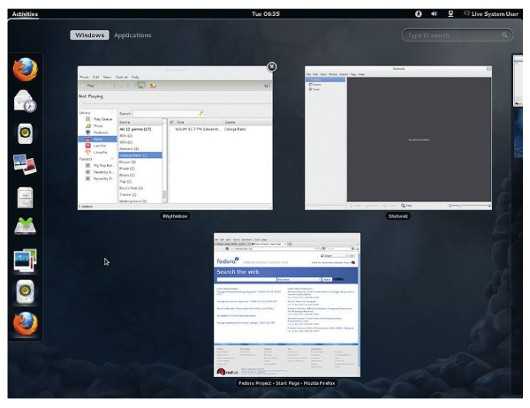
Главные трудности связаны с тем, что GNOME 3.x выглядит и ведет себя совершенно не так, как GNOME 2.x или любая другая настольная среда, с которой когда-либо приходилось иметь дело. Осваивать новый интерфейс необходимо даже для выполнения простейших операций. Всему придется учиться заново.
Но есть и приятные особенности. Например, управление настройками всех учетных записей по умолчанию осуществляется в одном месте. Все интернет-приложения можно настроить на автоматическое обращение к сервисам электронной почты, мгновенной передачи сообщений и календаря, предлагаемым Google. При использовании веб-браузера Epiphany, используемого в среде GNOME 3.2 по умолчанию, сохраняйте веб-сайты (например, Gmail), как будто речь идет о локальных приложениях. После включения компьютера они будут запускаться автоматически, а вы сможете переключаться на них одним щелчком мыши.
Следует отметить, что Fedora 16 и GNOME 3.2 требуют графических плат, поддерживающих трехмерные технологии. В противном случае GNOME по умолчанию переключается в режим Fallback, более похожий на предыдущую версию GNOME. Для некоторых она может оказаться гораздо более удобной, чем GNOME 3.2.
Mint Разработчики Mint попытались угодить всем. В качестве базового Рабочего стола здесь используется GNOME, но при этом предлагается три различных варианта. Первый вариант – как и в Fedora, запустить GNOME 3.2. Второй – задействовать MGSE (Mint Gnome Shell Extensions), уровень Рабочего стола, располагающийся поверх GNOME 3.2 и придающий GNOME 3.2 внешний вид GNOME 2.32. И наконец, третий – использовать MATE, одно из ответвлений GNOME 2.32.
Можно установить все три варианта и выбирать из них нужный в момент регистрации в системе. Из этого трио мне больше всего нравится MGSE. Пусть интерфейс GNOME 3.2 и не превращается в совершенный клон GNOME 2.32, но опытным пользователям GNOME 2.x совладать с ним становится значительно легче. Возможно, вариант с MATE мне также понравился бы, но на данном этапе у этой среды слишком много проблем с совместимостью с приложениями GNOME.
openSUSE В дистрибутиве openSUSE стандартным Рабочим столом является KDE 4.7.2. Это отличный представитель семейства KDE, все приложения которого очень хорошо взаимодействуют друг с другом. Приложения KDE 4.7 Plasma Workspaces и Applications грамотно интегрированы и позволяют пользователям эффективно решать стоящие перед ними задачи.
Рабочий стол KDE работает значительно быстрее, чем конкурирующее программное обеспечение. Объективно оценить разницу в быстродействии при столь разных подходах весьма затруднительно, но, по ощущениям, Рабочий стол и приложения KDE демонстрируют гораздо более высокое быстродействие.
Ubuntu Ubuntu Unity – это собственная версия GNOME 3.x Ubuntu, универсальный интерфейс для настольных и планшетных компьютеров, а также смартфонов. Он тоже построен на основе GNOME 3.2, но при взгляде на блестящий интерфейс в стиле планшетного компьютера этого и не скажешь.
Интерфейс Unity очень быстр и удобен, хотя по скорости и уступает программному обеспечению KDE 4.7, входящему в состав openSUSE. В первые версии пришлось внести ряд изменений, но зато теперь он достаточно стабилен. Вместе с тем, многие борцы за чистоту Linux его не любят – по тем же самым причинам, по которым многие фанаты BSD Unix никогда не отзовутся с теплотой о Mac OS X. Добраться до базовой операционной системы в обоих интерфейсах весьма затруднительно.
Интерфейс Unity хорошо спроектирован и делает Linux более удобной для пользователей, которые привыкли к смартфонам и планшетным компьютерам, а не к интерфейсам традиционных систем для настольных компьютеров. Впрочем, если вы знакомы с Ubuntu на протяжении уже достаточно долгого времени и предпочитаете интерфейс, в меньшей степени ориентированный на бытовые мобильные устройства, я рекомендовал бы попробовать Mint MGSE.
Вывод Итак, какой же интерфейс лучший? Все здесь зависит от ваших предпочтений. Лично мне очень понравились интерфейсы Mint MGSE и openSUSE KDE. Можно комфортно работать и с Unity, а вот интерфейс Fedora GNOME 3.2 крайне разочаровал. Он совершенно не похож на привычные мне интерфейсы, и я, откровенно говоря, не вижу никаких преимуществ в предложенном подходе.
Программное обеспечение с открытым кодом, включенное в комплект поставки Все рассматриваемые нами дистрибутивы Linux построены на основе ядра Linux 3.1. Вполне естественно, что в комплект поставки обычно включаются и приложения с открытым кодом, созданные независимыми разработчиками.
Пакет OpenOffice, долгое время удерживавший лидирующие позиции в области офисного программного обеспечения, уступил свое место ответвлению, разрабатываемому сейчас под названием LibreOffice. В качестве стандартного веб-браузера разработчики предлагают Firefox.
Несмотря на то что практически любую программу можно запустить в любой версии Linux, каждому из дистрибутивов присущи свои отличительные особенности.
Fedora Клиентом электронной почты по умолчанию является отличное приложение для групповых работ Evolution. (Кстати, Evolution используется и в openSUSE). От остальных дистрибутивов Fedora отличается поддержкой виртуализации с помощью Kernel-based Virtual Machine (KVM). Хотя KVM и присутствует во всех дистрибутивах, в Fedora это программное обеспечение дополнено новыми функциями (например, средствами сетевой переадресации USB, позволяющей пользователю и авторизованным гостям обращаться к устройствам USB через Сеть) и выведено на новый качественный уровень.
В состав Fedora входит инфраструктура виртуального Рабочего стола (Virtual Desktop Infrastructure, VDI), базирующаяся на протоколе Simple Protocol for Independent Computing Environments (SPICE). Это реализованный в Linux эквивалент протокола удаленных Рабочих столов Microsoft (Remote Desktop Protocol, RDP) и архитектуры Citrix Independent Computing Architecture (ICA).
Mint Для управления музыкой и ее воспроизведения к интерфейсу GNOME добавлено приложение Banshee 2.2, созданное на основе Mono.

Для обслуживания системы мгновенной передачи сообщений служит программа Pidgin 2.1, а для работы с электронной почтой – приложение Thunderbird 7.0.1. За исключением программы Thunderbird, работающей слишком медленно и неустойчиво, все остальные компоненты Mint, предлагаемые по умолчанию, заслуживают всяческих похвал.
openSUSE По умолчанию в версии openSUSE присутствует программное обеспечение семейства KDE (за исключением Evolution). Нельзя сказать, чтобы отдельные программы произвели на меня сильное впечатление (веб-браузер Konqueror, например, по быстродействию уступает Google Chrome), зато интеграция отдельных компонентов и приложений KDE мне понравилась. Если вы знаете, как обращаться хотя бы с одним приложением KDE, то сумеете работать и с остальными программами.
Сильное впечатление производит также та простота, с которой openSUSE позволяет запускать серверные приложения. Благодаря Мастеру установки YaST, удалось буквально за несколько минут, без лишней суеты и неразберихи настроить электронную почту, протокол LDAP, а также файловый и веб-сервер.
Хорошим дополнением стали приложения Snapper и Tumbleweed. Программа Snapper помогает извлекать старые версии файлов, а также отменять обновления операционной системы и внесение изменений в конфигурацию. А приложение Tumbleweed можно использовать для обновления системы и установки новых компонентов, содержащих последние стабильные версии программного обеспечения. Это означает, что Tumbleweed поможет изучать работу программного обеспечения, возвращаясь затем к сохраненной с помощью Snapper версии, если недостатки нового варианта перевешивают его преимущества.
Ubuntu Помимо обычного набора приложений GNOME, в Ubuntu присутствует последнее обновление Thunderbird. В общем случае Thunderbird использует интерфейс Mozilla XUL, а не применяемый в GNOME по умолчанию GTK+, вследствие чего в версиях Linux на базе GNOME приложение выглядит несколько грубовато. В Ubuntu и Unity внешний вид Thunderbird подправлен, так что смотрится данное приложение даже лучше оригинала (хотя на его быстродействии и устойчивости это не отражается). Кроме того, в состав Ubuntu включен клиент социальных сетей Gwibber.
Большинство дистрибутивов Linux упрощают установку новых программ, но Ubuntu Unity Software Center позволяет выполнить установку приложений при помощи одного-двух щелчков мыши. Пользователи имеют также возможность ознакомиться с обзорами и рейтингами программ.
Выводы Особой разницы между дистрибутивами здесь нет. Лучшим можно было бы назвать Mint, если бы не Thunderbird. А Ubuntu обеспечивает наилучшие возможности для поиска и установки новых программ.
Проприетарное программное обеспечение Долгое время пользователи Linux считали проприетарное программное обеспечение в лучшем случае необходимым злом. Однако пользователи-прагматики хотят использовать инструменты, которые работают, нисколько не интересуясь их происхождением и порядком лицензирования.
Fedora Дистрибутив Fedora больше других соответствует мечте о полностью бесплатном программном обеспечении. Никаких проприетарных встроенных программ здесь нет. В результате Fedora может не работать с некоторыми адаптерами Wi-Fi или графическими платами. Поэтому если вам нужно нечто большее, например проприетарная графика Nvidia, придется загружать соответствующее программное обеспечение из хранилищ (в частности, из RPM Fusion).
Mint Mint – это другая крайность. Хотите получить Adobe Acrobat Reader, Flash, MP3 и коммерческие DVD-плееры? Все, что требуется, можно найти либо прямо тут либо на расстоянии одного щелчка мышью. В отличие от Fedora, где за программами приходится идти в Интернет, здесь все наиболее популярное проприетарное программное обеспечение находится непосредственно в главном файловом хранилище.
openSUSE openSUSE занимает промежуточное положение, предоставляя информацию о том, каким образом можно получить проприетарное программное обеспечение и драйверы.
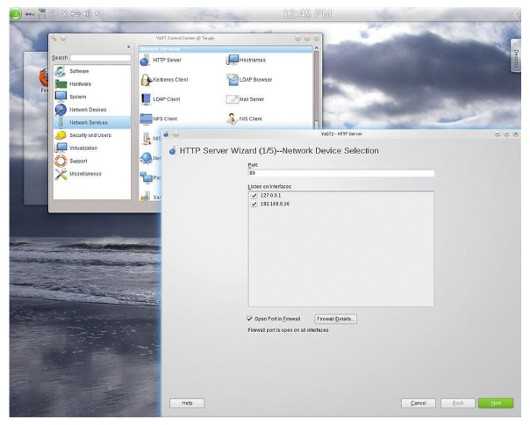
Благодаря давним партнерским отношениям компании Novell (нынешнего владельца ОС) и Microsoft, openSUSE обеспечивает улучшенную по сравнению с другими дистрибутивами поддержку Active Directory. Поэтому если вы хотите использовать Linux в cети, построенной на основе технологий Windows, openSUSE будет наилучшим выбором.
Ubuntu Когда-то разработчики Ubuntu решили полностью отказаться от проприетарного программного обеспечения, но в нескольких последних версиях отношение к нему несколько смягчилось. В частности, команда Ubuntu упростила загрузку проприетарных аудио- и видеокодеков.
Выводы Принять решение здесь очень просто. Если проприетарное программное обеспечение вызывает у вас отторжение, используйте Fedora. Если же к коммерческому происхождению программ вы относитесь спокойно, лучшим дистрибутивом будет Mint.
Интеграция с облаком Когда-то сама идея интеграции Рабочего стола с программным обеспечением, предоставляемым в качестве услуги, или с облачными сервисами казалась глупой. Теперь же компьютеры сплошь и рядом обращаются к сетевым сервисам. Неудивительно поэтому, что, коль скоро Apple интегрирует Mac OS X с iCloud, то и разработчики дистрибутивов Linux проделывают то же самое.
Fedora Fedora включает в себя целый набор облачных предложений. Сюда относится и безопасная распределенная файловая система HekaFS, которую допустимо применять для предоставления пользователям собственного защищенного хранилища. Технологии OpenStack и Condor Cloud можно использовать в качестве инфраструктуры, предоставляемой в качестве услуги. А веб-интерфейс Aeolus Conductor содержит инструменты для создания и управления облачными экземплярами.
Стоит отметить, что разработчикам пока не удалось добиться тесной интеграции этих инструментов с Fedora. Для их эффективного использования вам понадобятся упорство и хорошие технические навыки.
Mint Для облака дистрибутив Mint не предлагает пока ничего. Хотя некоторые пользователи и обращаются с соответствующими просьбами. О планах разработчиков в этом отношении нам сейчас ничего неизвестно.
openSUSE В openSUSE имеется несколько представлений облака. Благодаря SUSE Studio, системе сборки собственного дистрибутива Linux, можно выбрать состав дистрибутива openSUSE 12.1, шаблоны, сценарии и т.д. непосредственно для Amazon EC2 или других облачных платформ.
Если вы хотите создать свое собственное облако, openSUSE предлагает встроенное приложение для хранения данных в облаке ownCloud. openSUSE поставляется со средствами поддержки облачных платформ Eucalyptus, OpenNebula и OpenStack.
Ubuntu В комплект поставки Ubuntu включен свой собственный облачный сервис Ubuntu One, позволяющий любому пользователю настольного компьютера получить уже готовую систему. Бесплатная версия Ubuntu One Free предоставляет 5 Гбайт дискового пространства. Подобно Dropbox, Ubuntu One можно использовать не только как большую дискету в облаке, но и как средство обмена файлами между устройствами, работающими на платформах Ubuntu, Windows, Android и iOS. За 3,99 долл. в месяц вы получаете доступ к хранилищу объемом 20 Гбайт и возможность скачивать музыку в потоковом режиме из облака Ubuntu One.
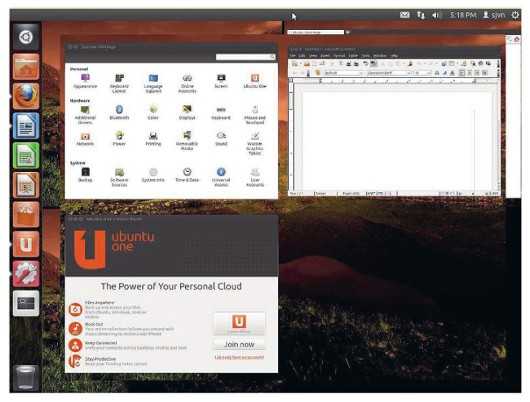 Интерфейс Ubuntu
Интерфейс Ubuntu
Технически подготовленные пользователи могут выстраивать облака на основе Ubuntu, используя OpenStack.
Разработчики облачных технологий наверняка захотят взглянуть на Juju – попытку сократить разрыв между техническими экспертами облака и системными администраторами путем создания простых в использовании средств установки и управления облачными системами.
Целевая аудитория Каждый из дистрибутивов ориентирован на свою категорию пользователей. Конечно, можно было бы настроить их самостоятельно, но зачем, если разработчики уже проделали эту работу за вас?
Fedora Fedora – это настольный вариант Linux для людей, которые хотят находиться на переднем крае технологического развития. Разработчики Fedora в первую очередь стремятся объединить в рамках операционной системы новейшие программы с открытым кодом, предоставив пользователям возможность поэкспериментировать с ними. К примеру, в следующей версии Fedora, вероятно, появится новая система ведения системных журналов Journal. Дистрибутив Fedora предназначен прежде всего для разработчиков Linux и людей, которые хотят стать разработчиками.
Кроме того, Fedora является основой для дистрибутива Red Hat Enterprise Linux (RHEL) и идеально подходит тем, кто хочет развиваться вместе с одной из наиболее успешных версий Linux для бизнеса.
Mint Mint – наилучший способ создания Рабочего стола в стиле GNOME 2.x. Это система для пользователей, которые комфортно чувствуют себя в привычной и популярной настольной среде GNOME. Учитывая наличие богатой коллекции программ с открытым кодом и проприетарного программного обеспечения, думаю, что Mint понравится большинству пользователей.
openSUSE openSUSE имеет два предназначения. С одной стороны, это отличная настольная среда на базе KDE 4.x, а с другой -- простой в установке и использовании сервер.
openSUSE отличается большим набором мастеров и серверных инструментов, включенных в утилиту YaST. Таким образом, если вам нужен бесплатный, поддерживаемый сообществом Linux дистрибутив, который можно использовать в качестве как настольной среды, так и сервера приложений Linux, Apache, MySQL и PHP/Python/Perl (LAMP), openSUSE подойдет для этих целей как нельзя лучше.
Ubuntu Дистрибутив Ubuntu представляет собой простую в эксплуатации настольную систему. Сама ОС скрыта от пользователей, которые могут даже не знать, что имеют дело с Linux. Ubuntu пытается привлечь новых пользователей (компания Canonical поддерживает отношения со многими производителями оборудования), но вместе с тем многие бывшие пользователи Ubuntu уже перешли на Mint, потому что эта система в большей степени напоминает им старую Ubuntu.
Заключение Какой дистрибутив Linux самый лучший? Для разработчика, планирующего создавать приложения для серверов Linux, наилучшим вариантом будет Fedora.
Опытным пользователям Linux, которые уже успели поработать с предыдущими версиями Fedora и Ubuntu и теперь хотят получить просто надежную рабочую станцию, можно порекомендовать Mint.
Если вам требуется система, выполняющая роль как сервера, так и рабочей станции, и вам нравится интерфейс KDE – добро пожаловать в среду openSUSE. И наконец, новичкам, нуждающимся в технической поддержке и действительно простом интерфейсе, имеет смысл остановить свой выбор на Ubuntu.
Лично мне нравятся все дистрибутивы, и я использую их в своей повседневной деятельности. Mint лучше других подходит в качестве рабочей станции, и я думаю, что большинство пользователей согласятся со мной. Если же вам нужен сервер и вы не можете позволить себе большие затраты на Red Hat Enterprise Linux (RHEL), наилучшим вариантом представляется openSUSE.
В итоге не столь важно, что вы выберете, – фатальной ошибки в этом не будет. Переключение с одного дистрибутива на другой осуществляется без особых затруднений, поэтому можно попробовать несколько вариантов и остановиться на том, который покажется вам наилучшим.
57728
www.osp.ru
Сравнение Fedora vs OpenSUSE | Losst
Когда дело доходит до выбора дистрибутива возникает много вопросов. Дистрибутивов Linux достаточно много и все они чем-либо друг от друга отличаются, поэтому трудно однозначно выбрать что-то одно. Раньше мы уже сравнивали Ubuntu и Linux Mint, Fedora и Ubuntu, но мы еще не сравнивали Fedora vs OpenSUSE.
Это почти одинаковые дистрибутивы. Оба они используют систему управления пакетами RPM, оба пытаются включать самые новые технологии и программное обеспечение, но у них есть и много отличий. Мы попытаемся сравнить OpenSUSE или Fedora. В этой статье так чтобы вы смогли выбрать для себя, что для вас лучше. Сравнивать будем по определенным критериям. Обе системы используются в качестве основ для создания коммерческих продуктов, первая - Red Hat, вторая - SUSE Linux. Так что обе они заслуживают быть установленными на ваш компьютер.
Содержание статьи:
Установка системы
Fedora унаследовала свой установщик от Red Hat. Он достаточно прост в использовании. Но имеет не пошаговую структуру, к которой мы привыкли, а форму меню. Вам нужно по очереди открывать разные пункты меню и настраивать их. Что касается функциональности, то можно полностью выполнить разметку диска, настроить LVM, шифрование, сеть и т д.
Установщик OpenSUSE основан на YaST и выглядит очень красиво. Он имеет привычную нам пошаговую структуру и позволяет сделать все то же самое что и установщик Fedora. Но здесь намного больше настроек.
На этапе установки вы можете выбрать программное обеспечение, которое необходимо устанавливать. У вас будет полноценный список, позволяющий полностью настроить свою систему. Вы даже можете выбрать окружение рабочего стола KDE, Gnome или XFCE. Еще можно указать параметры для некоторых программ, например нужно ли запускать ssh по умолчанию.
В этой категории побеждает однозначно OpenSUSE.
Программное обеспечение
Как я уже говорил оба дистрибутива используют формат пакетов rpm. Fedora использует пакетный менеджер dnf, основанный на yum, а в OpenSUSE применяется zypper, собственная разработка Novell. Они похожи по функциональности, только zypper имеет небольшое преимущество, он позволяет скачивать новые пакеты не полностью, а только измененные части с помощью rsync, что экономит трафик.
Оба дистрибутива содержат только свободное программное обеспечение. Но если вам понадобится что-то проприетарное, вы можете найти его в сторонних репозиториях. В OpenSUSE есть целый ресурс для установки программ - software.opensuse.org, а также репозиторий PacMan. В Fedora есть репозиторий RPMFusion, так что если вам нужна какая-либо программа, то, скорее всего, вы ее очень просто найдете в обоих дистрибутивах.
И Fedora, и OpenSUSE содержат самое новое программное обеспечение. Но в этом плане Fedora находится впереди, здесь тестируются все новые технологии, которые будут приняты в Red Hat Enterprise, и появляются они здесь быстрее всего, например, уже сейчас в релизе Fedora 25 будет использоваться Wayland по умолчанию. OpenSUSE же более стабильная.
В этой категории дистрибутивы приблизительно одинаковы и выбор OpenSUSE vs Fedora зависит только от ваших предпочтений.
Внешний вид
Fedora использует по умолчанию Gnome 3 и весь дистрибутив оптимизирован именно под это окружение рабочего стола. Конечно, вы можете поставить и другое, но лучше всего система будет работать именно с тем, которое поставляется по умолчанию.
OpenSUSE использует по умолчанию KDE, но разработчики оптимизируют дистрибутив таким образом, чтобы он мог отлично работать со всеми поддерживаемыми окружениями, такими как Gnome и XFCE. Вы можете установить одно из них и все будет работать как нужно.
Тут, в сравнении OpenSUSE или Fedora победу можно было бы отдать OpenSUSE, но опять же это дело только вкуса каждого пользователя.
Настройка системы
В OpenSUSE есть менеджер конфигурации YaST, с помощью которого можно настроить практически все в системе, начиная от поведения сервисов до пользователей и репозиториев. Также с помощью этой же программы можно просматривать логи, управлять диском и устанавливать программное обеспечение.
В Fedora такого единого центра нет, но есть несколько утилит Gnome для той же цели, например, Gnome Software для установки программного обеспечения, Settings для настроек системы и другие программы в том же духе.
Сообщество пользователей
Оба дистрибутива используются в качестве основы для создания коммерческих решений и оба имеют большие сообщества. Конечно, эти сообщества не настолько большие как скажем в Ubuntu или Linux Mint, но вы сможете найти ответ на свой вопрос на просторах интернета или попросить помощи у пользователей на форумах. У OpenSUSE есть еще wiki сайт, на котором подробно расписаны некоторые моменты работы с системой.
Выводы
В этой статье мы выполнили сравнение Fedora vs OpenSUSE, и эти дистрибутивы действительно не очень сильно отличаются между собой. Нельзя сказать кто лучше, а кто хуже. Ваш выбор будет зависеть только от ваших предпочтений - стабильность или новизна, kde или gnome, software.opensuse или Gnome Software.
Обе системы разрабатываются профессионалами и заслуживают быть установленными на ваш компьютер. Вам остается только попробовать что нравиться больше. А вы используете один из этих дистрибутивов? Какой считаете лучшим? Почему? Напишите в комментариях!
Оцените статью:
Загрузка...losst.ru
- Как сделать пароль на

- Не открываются
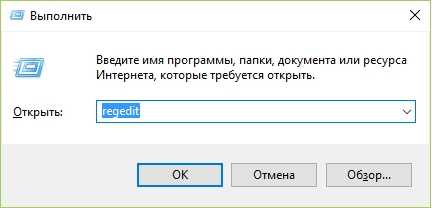
- Озу память

- Лучшие дефрагментаторы

- Вирус как удалить с диска с
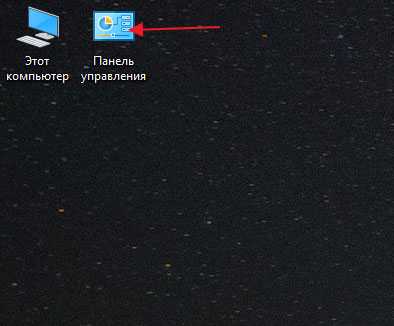
- Установка виндовс установка обновлений
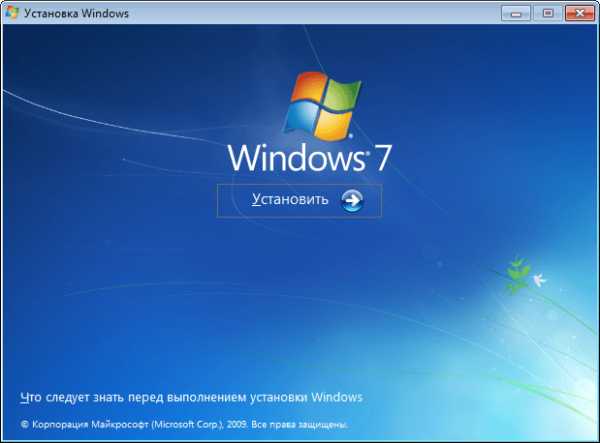
- Что делать если красный диск с
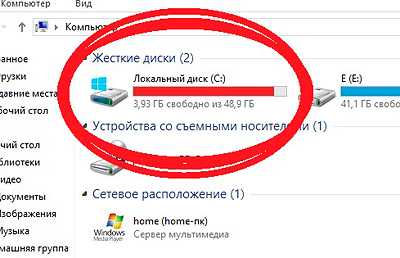
- Очень сильно тормозит компьютер windows 7 что делать

- 9 раз пищит компьютер

- Восстановление после обновления windows 10
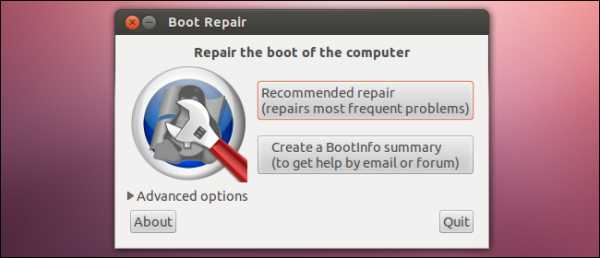
- Как ограничить лист в эксель